今天小编就带大家来共同学习ppt2010设置幻灯片版式的具体步骤,希望可以帮助到有需要的小伙伴哦,下面就是详细完整的操作步骤。
ppt2010如何设置幻灯片版式教程如下:
进入幻灯片母版界面
建立空白的PPT文稿,新建幻灯片
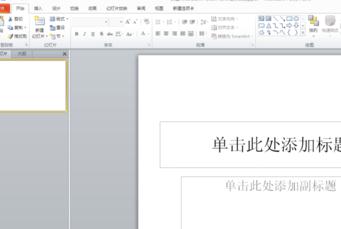
点击“视图”
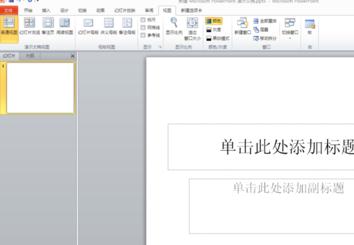
点击幻灯片模板进入界面
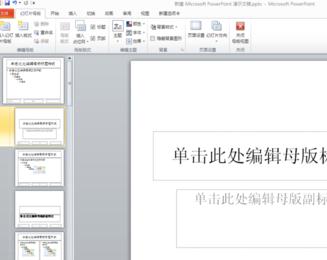
板式背景设计
选中标有“1”的幻灯片,这是该文档的母版
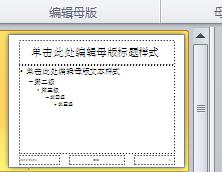
进行简单的背景设置,笔者在这里添加了灰色背景
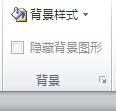
设计版式
在这里要说明一下,母版的设计师整个幻灯片文档的大的背景。版式是包括前言、目录、概要、正文等层级的不同样式。设计好以后,在添加内容时,需要哪个版式就可以随时调用,非常方便。在这里举一个“目录”的例子。单击选中模板下方任意一个幻灯片。

设计好你的目录条
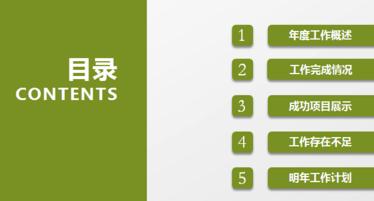
退出母版模式,在空白幻灯片上点击右键选择版式,便可以在列表中找到刚才设计的目录进行调用。
以上就是ppt2010设置幻灯片版式的具体步骤,大家都学会了吗?
 天极下载
天极下载






























































